Der Remote Desktop Connection Client von Microsoft unterstützt die RemoteApp-Funktionalität der Remotedesktopdienste (vormals Terminaldienste). Die Integration in das Apple-Betriebssystem ist nicht ganz so rund wie bei Windows. Das dürfte teils durch die grundlegenden Plattform-Unterschiede bedingt sein. Im Gegensatz zu Windows, wird das RemoteApp-Fenster nicht ganz Seamless dargestellt und bevor eine RemoteApp richtig genutzt werden kann, muss man kurz Hand anlegen.
Anmerkung: Das Setup eines Windows Server 2008 (R2) und der Remotedesktopdienste-Rolle wird nicht detailiert beschrieben.
– Windows Server 2008 (R2) installieren und updaten.
– Die Rolle Remotedesktopdienste installieren.
– Anwendung(en) installieren.
– In den RemoteApp-Manager wechseln.
– Mit Hilfe des RemoteApp-Assistenten die Anwendung(en) hinzufügen, die als Remote-App zur Verfügung gestellt werden sollen.
– Nun für jede Anwendung eine RDP-Datei erstellen.
– Die jeweils erstellte RDP-Datei kopieren und umbenennen (1x für Windows, 1x für Mac).
![]()
– Bevor die Mac-Version der RDP-Datei verteilt bzw. richtig verwendet werden kann, muss Diese einmal vom Remote Desktop Connection Client eines Macs geöffnet werden. Dabei nicht verbinden!
– In die Einstellungen wechseln und auf der Registerkarte Anwendungen die Funktion Nur die folgende Windows-basierte Anwendung starten, wenn Sie sich am Remotecomputer anmelden aktivieren.
– Die Einstellungen unter Anwendungspfad und Dateiname sowie Arbeitsverzeichnis prüfen und ggf. ergänzen.
– Nun die RDP-Datei speichern. Hierbei wird die RDP-Datei in ein XML-Format konvertiert.
– Die RDP-Datei ist nun einsatzbereit und kann verteilt oder zur Verfügung gestellt werden.
So sieht Paint als RemoteApp auf Mac aus:
Hier ein Beispiel wie die gleiche RDP-Datei für Mac (links) und für Windows (rechts) aussieht:

Verheiratet, Vater von zwei Kindern, eines an der Hand, eines im Herzen. Schon immer Technik-Freund, seit 2001 in der IT tätig und seit über 10 Jahren begeisterter Blogger. Mit meiner Firma IT-Service Weber kümmern wir uns um alle IT-Belange von gewerblichen Kunden und unterstützen zusätzlich sowohl Partner als auch Kollegen.
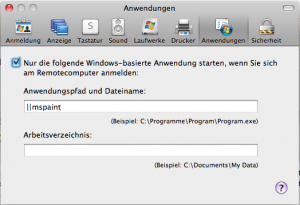
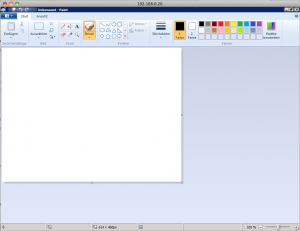
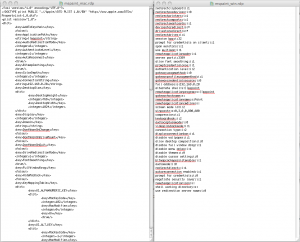
 XING
XING











Das ist ein guter Ansatz aber leider funktioniert das nicht mit einem Gateway von extern.